
I Windows 10-operativsystemet kan vi finde følgende problem. Hvis du har flere skærme tilsluttet den samme pc, eller hvis din skærmkonfiguration er ændret, kan nogle af de applikationer, du bruger, virke slørede for brugeren, dårligt defineret i syne. Microsofts egen supportside, der er opmærksom på fejlen, har set passende at have en løsning på problemet, der ender med slørede applikationer i den nyeste version af Windows-operativsystemet.
Når sløret fænomen kan forekomme
Hvis du udfører en af følgende bevægelser på en Windows 10-computer, kan du blive påvirket af problemet med slørede applikationer. Hvis dette sker for dig, informerer vi dig senere om, hvordan du løser dette problem.
- Hvis du flytter et åbent program fra en high definition-skærm til en med mindre, kan det blive sløret.
- Hvis du monterer din bærbare computer eller tablet på en skærm med en anden opløsning og projicerer billedet i tilstanden Kun anden skærm.
Hvis du tilslutter eksternt til en anden computer, og hvis skærmen på den computer, du opretter forbindelse til, har en anden opløsning end den pc, hvorfra du opretter forbindelse.
Sløret apps, et problem i Windows 10
Hvis du har dette problem på din computer, forklarer vi på en praktisk og enkel måde, hvad du skal gøre for at få alt til at se ud som før. Mist ikke detaljerne i vejledningen, og vi anbefaler, at du gør det, mens vi forklarer det for dig, for at gøre det endnu lettere. Hvis følgende meddelelse vises på skærmen 'Vil du rette de slørede applikationer?' Vi skal vælge 'Ja', og derefter åbner vi sektionen Indstillinger og klikker på 'Anvend'.

Hvis meddelelsen ikke vises, og vi ser slørede applikationer, gør vi det manuelt. For at gøre dette skal du trykke på det firkantede talebobleikon, som vi har nederst på skærmen, derefter trykke på System-Screen og til sidst 'Avancerede skalaindstillinger' .
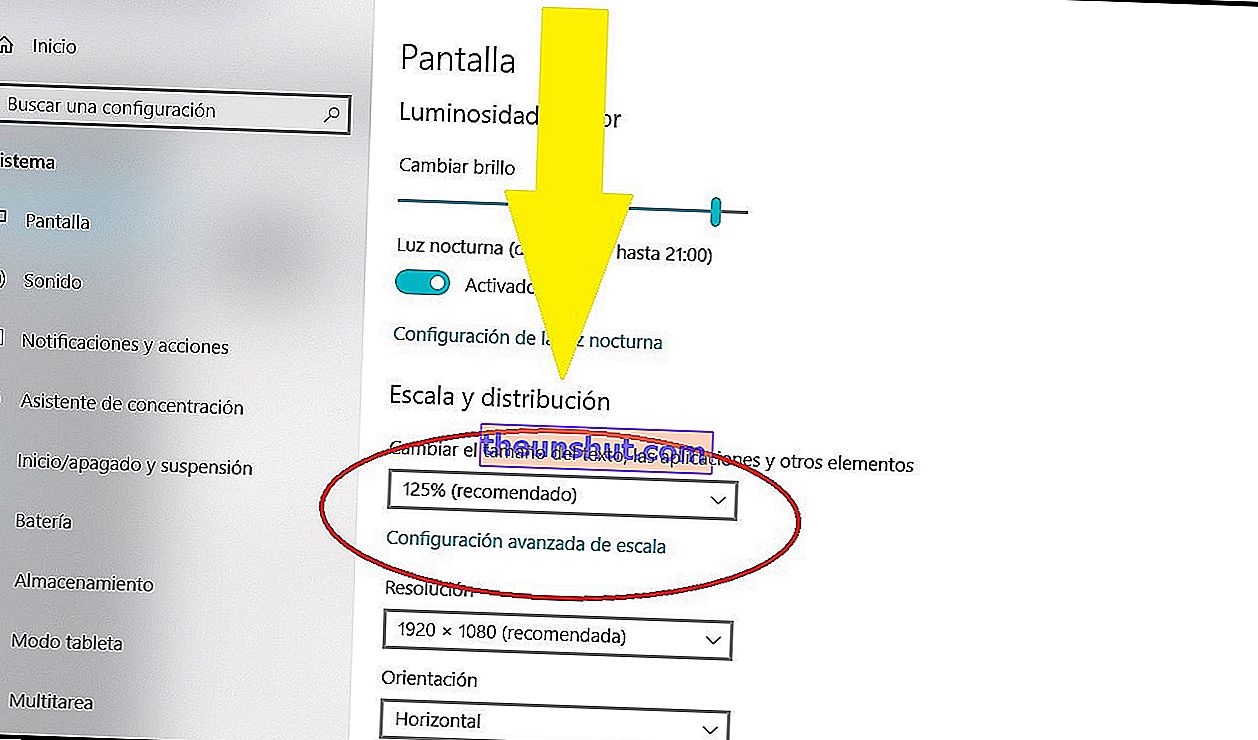
I 'Avancerede skaleringsindstillinger' skal vi aktivere kontakten, hvor der står 'Tillad Windows at prøve at rette applikationer, så de ikke er slørede'.
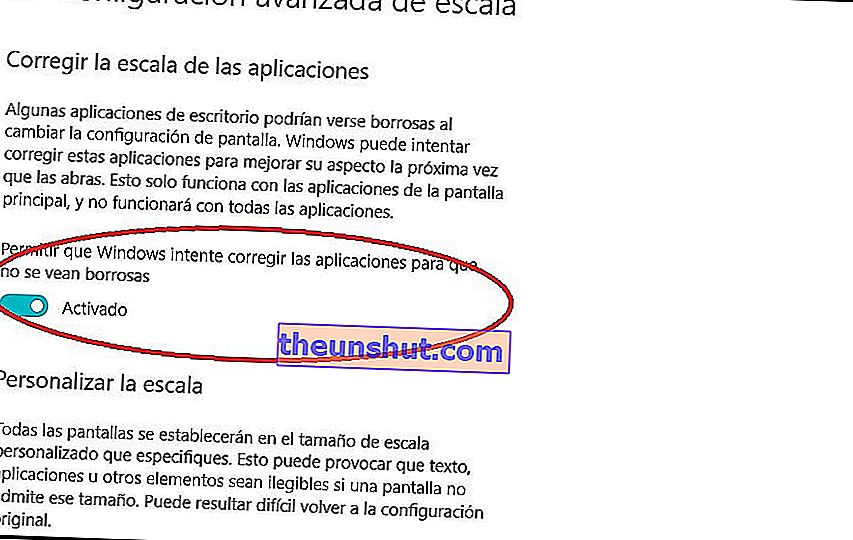
Hvis du vil kontrollere, om det faktisk har løst problemet, skal du først lukke det program, der syntes sløret, og derefter åbne det igen. Det skal allerede se perfekt ud. Genstart computeren, hvis problemet fortsætter . Nogle applikationer kan dog ikke finde en løsning, især på skærme med høj opløsning.
Krav til løsning af problemet med sløret apps
For at bruge de indstillinger, hvor Windows løser dine applikationer, så de ikke er slørede, skal du have Windows 10 (version 1803) installeret. Hvis du vil finde ud af, hvilken version af Windows du har installeret, skal du gøre følgende.
Skriv 'om' i Windows-søgefeltet, der ligger ved siden af Windows-knappen, og som du kan se i følgende skærmbillede.
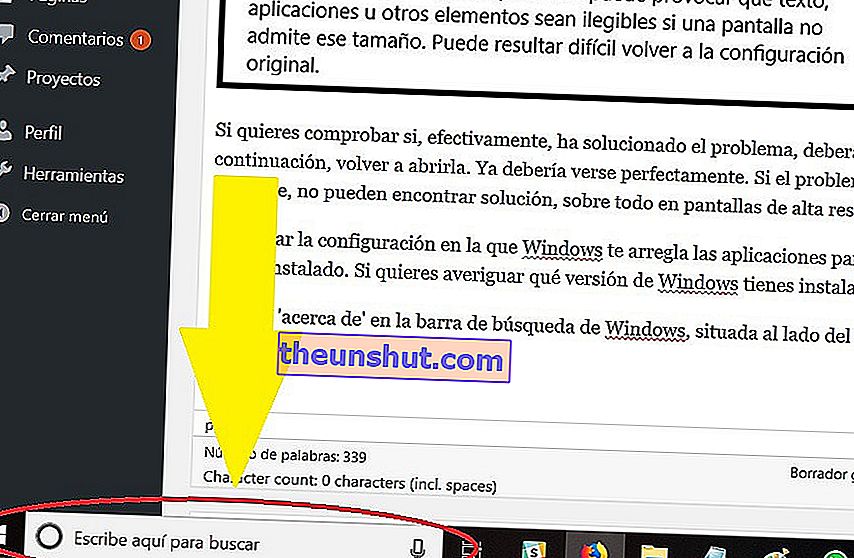
I det resultat, som skærmen tilbyder dig, skal du klikke på 'Om din pc' . En ny skærm åbnes med detaljerede og udtømmende oplysninger om dit team. Her kan du se, hvilken version af Windows du har installeret på din computer. Og ikke kun det, men den processor, din computer har, RAM-hukommelse osv.
